| 主机参考:VPS测评参考推荐/专注分享VPS服务器优惠信息!若您是商家可以在本站进行投稿,查看详情!此外我们还提供软文收录、PayPal代付、广告赞助等服务,查看详情! |
| 我们发布的部分优惠活动文章可能存在时效性,购买时建议在本站搜索商家名称可查看相关文章充分了解该商家!若非中文页面可使用Edge浏览器同步翻译!PayPal代付/收录合作 |
VLOOKUP是Excel中非常实用的函数,主要用于查找表格第一列中的特定值,并返回该值所在行的指定列中的值。简单来说,它的功能是按列进行搜索,并返回被查询列中相应序列的值。VLOOKUP的语法规则为:= VLOOKUP(lookup _ value,table _ array,col _ index _ num,
Lookup_value:这是您要查找的值,可以是数字、文本或引用。例如,如果要查找名为“张三”的员工的工资,那么“张三”就是lookup_value。
Table_array:这是包含数据的单元格区域。您要查找的值必须在此范围的第一列中。在上面的示例中,table_array可能是一个包含员工姓名、工资和其他信息的区域。
Col_index_num:这是要返回的列号,相对于table_array中的第一列。在上面的示例中,如果薪水在table_array的第二列中,则col_index_num为2。
以下是使用VLOOKUP函数的实际示例:
假设我们有一个包含员工信息的表,其中A列是员工姓名,B列是薪水。现在,我们希望通过在c列中输入员工的姓名来自动查找和显示员工的工资。
在C列的单元格中输入以下公式(如C2):= VLOOKUP(A2,A:B,2,FALSE)。这里,A2是我们要查找的雇员的姓名,A:B是包含雇员姓名和薪水的数据区域,2表示我们要返回薪水列的值,FALSE表示我们执行精确匹配。
按Enter键,Excel将在C2单元格的A2中显示该员工姓名对应的工资。
接下来,我们可以将C2单元格中的公式复制到C列的其他单元格中,以便对其他员工执行相同的搜索操作。

注意事项:
默认情况下,VLOOKUP函数在第一列中查找值,因此请确保您的查找值(在本例中为员工姓名)在table_array的第一列中。
VLOOKUP区分大小写,因此请确保查找值和table_array中的值大小写相同。
如果table_array中有多个值与查找值匹配,VLOOKUP将只返回第一个匹配的值。
如果在table_array中找不到查找值,VLOOKUP将返回一个错误值。可以使用IFERROR函数来处理这种情况,例如:= if error(vlookup(A2,A: B,2,false),“not found”)。这样,如果VLOOKUP找不到匹配的值,它将返回“未找到”而不是错误值。
总的来说,VLOOKUP是一个强大而灵活的工具,它可以帮助您更有效地处理Excel表格中的数据。通过了解和掌握其使用方法和注意事项,您将能够更好地使用Excel进行数据处理和分析。
版权声明:本文所有内容均由第三方投稿,版权归原作者所有。本网站不拥有其版权,也不承担本文所有内容引起的版权归属问题或争议。如有侵权请联系info @ zhujicankao。com本网站核实确属侵权后有权删除文章。
以上就是我们本期分享的详细内容。本网站的部分内容来自互联网。希望对你有帮助。欢迎关注zhujicankao。com。
这几篇文章你可能也喜欢:
- 暂无相关推荐文章
本文由主机参考刊发,转载请注明:如何使用Excel函数公式vlookup?操作详解(excel函数公式vlookup讲解) https://zhujicankao.com/112582.html
 主机参考
主机参考












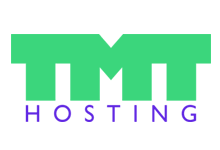
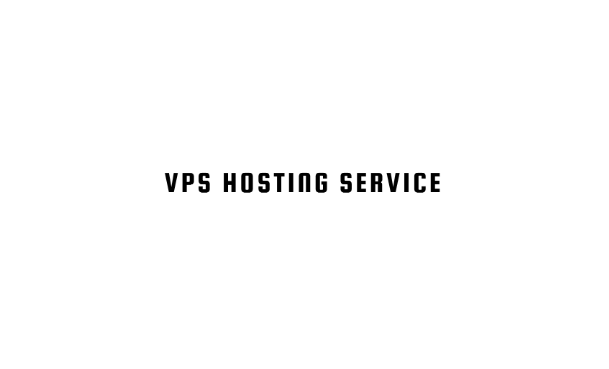
评论前必须登录!
注册